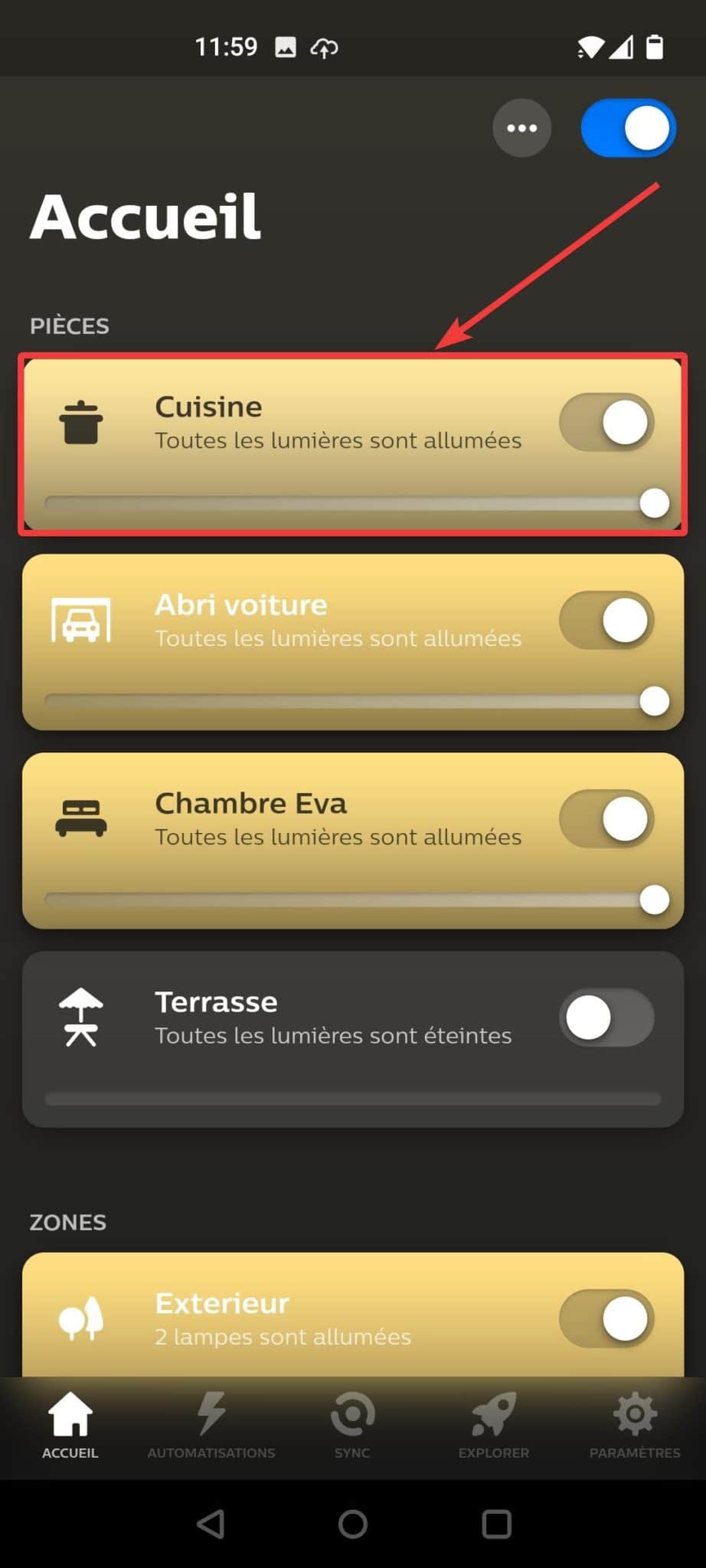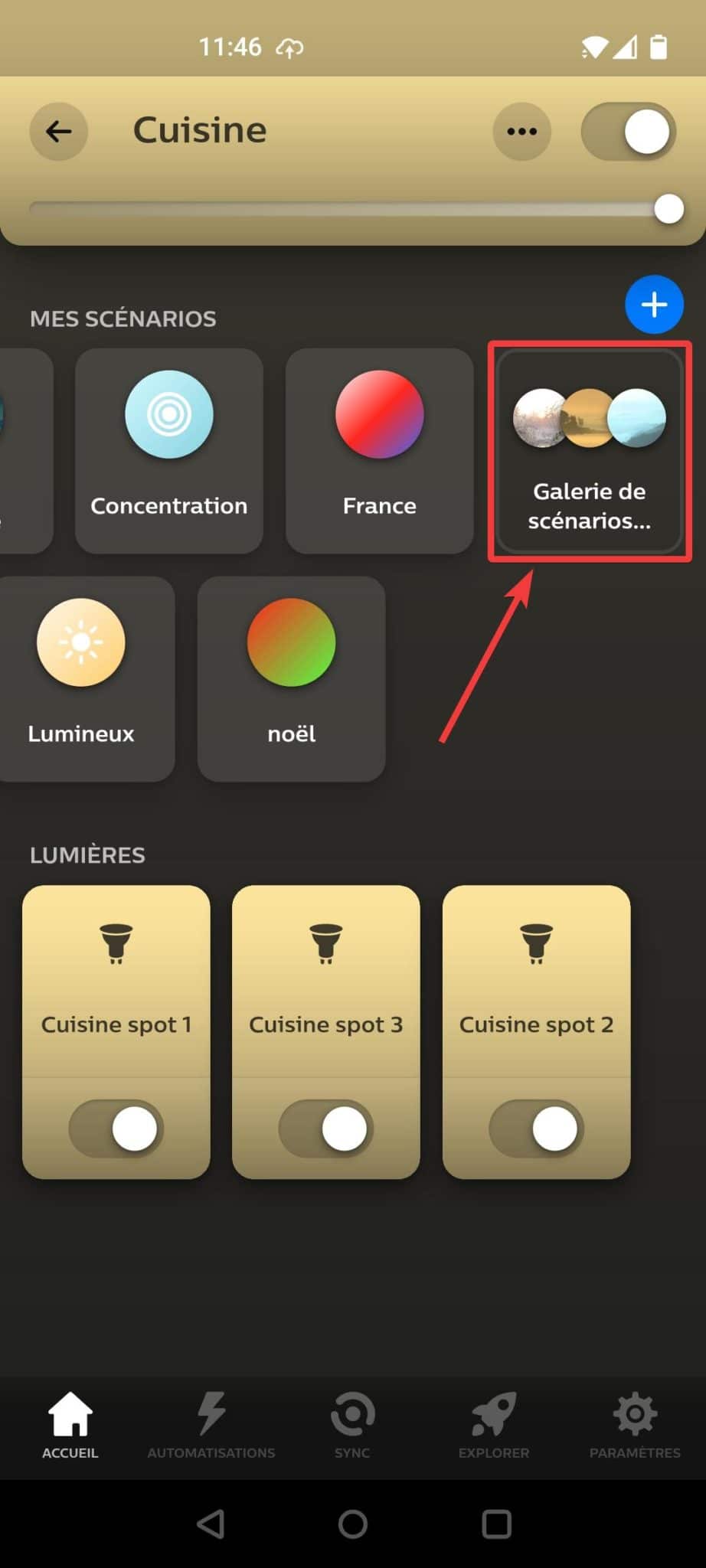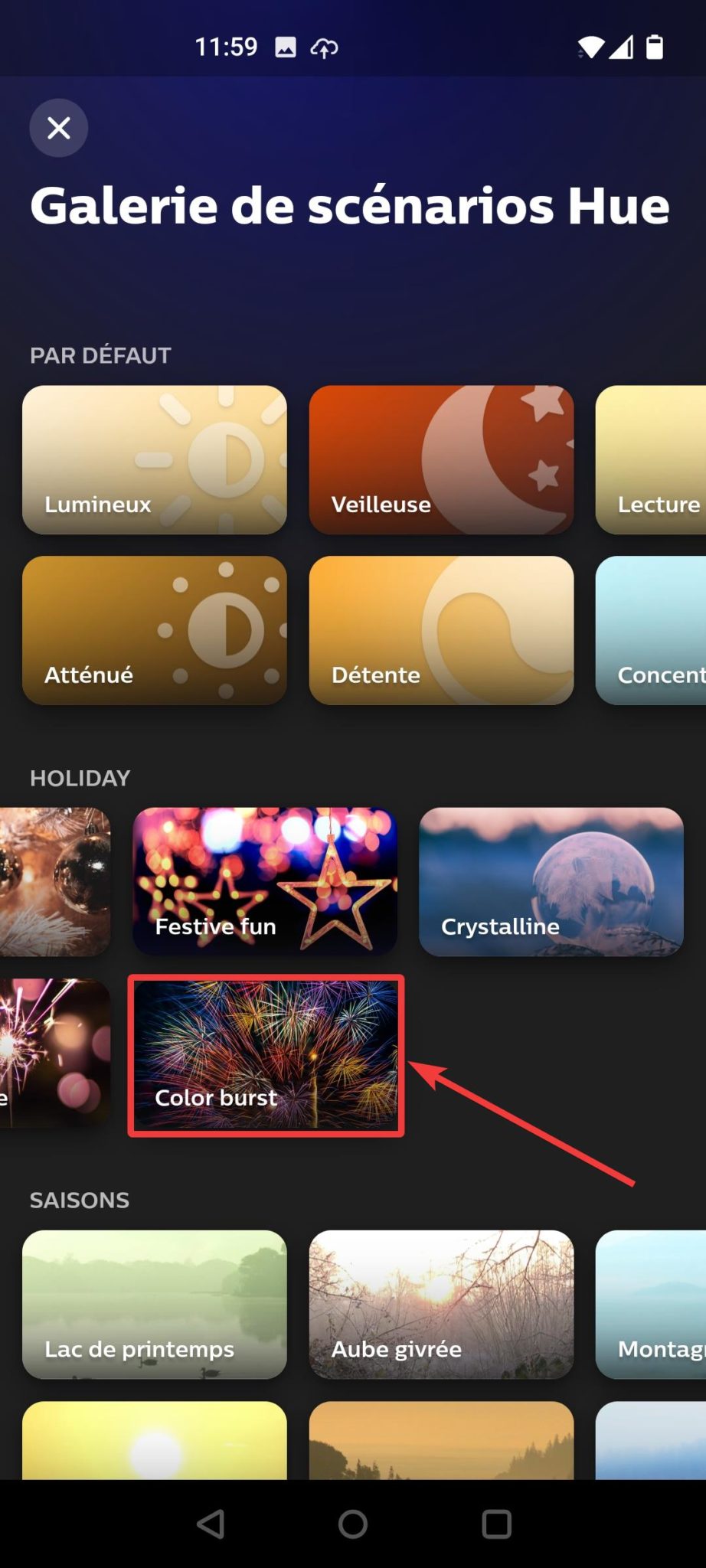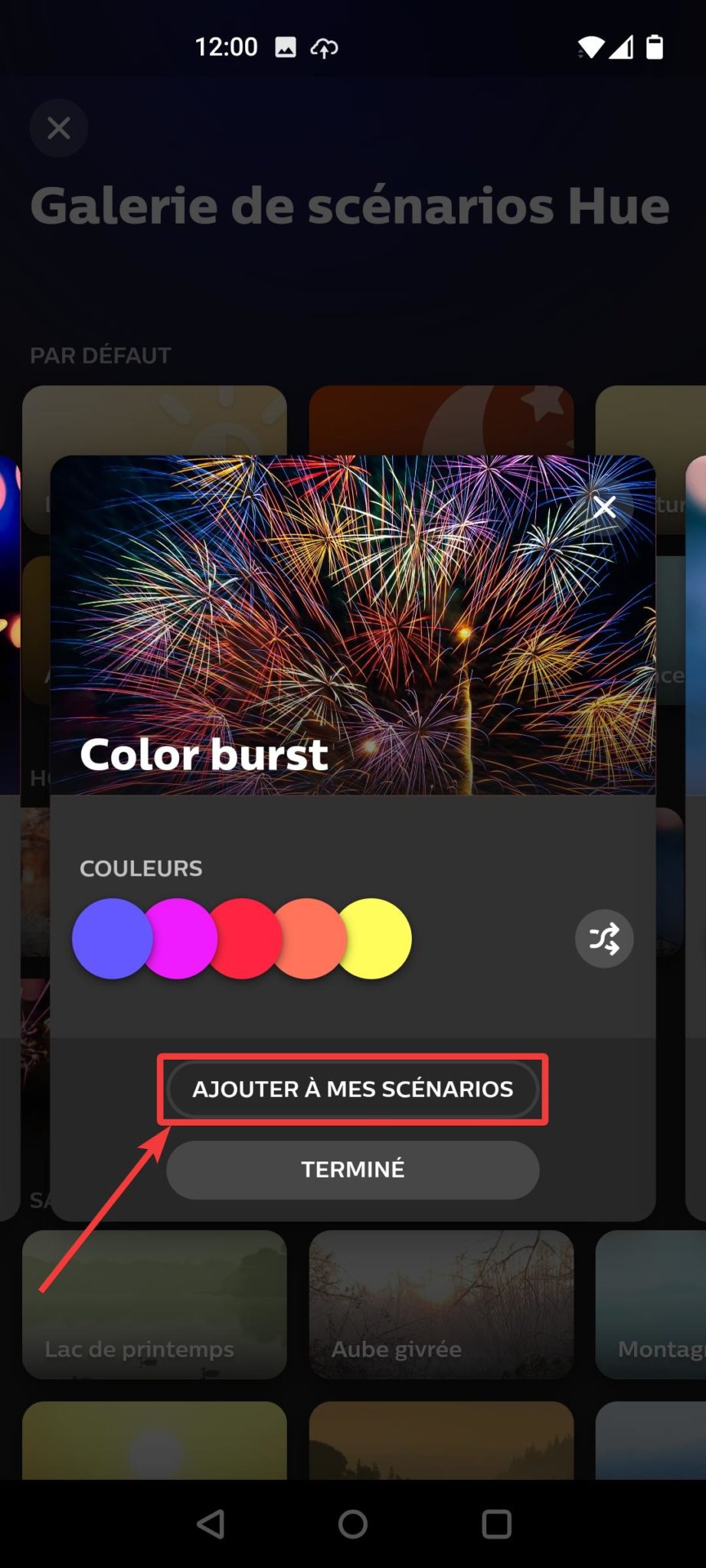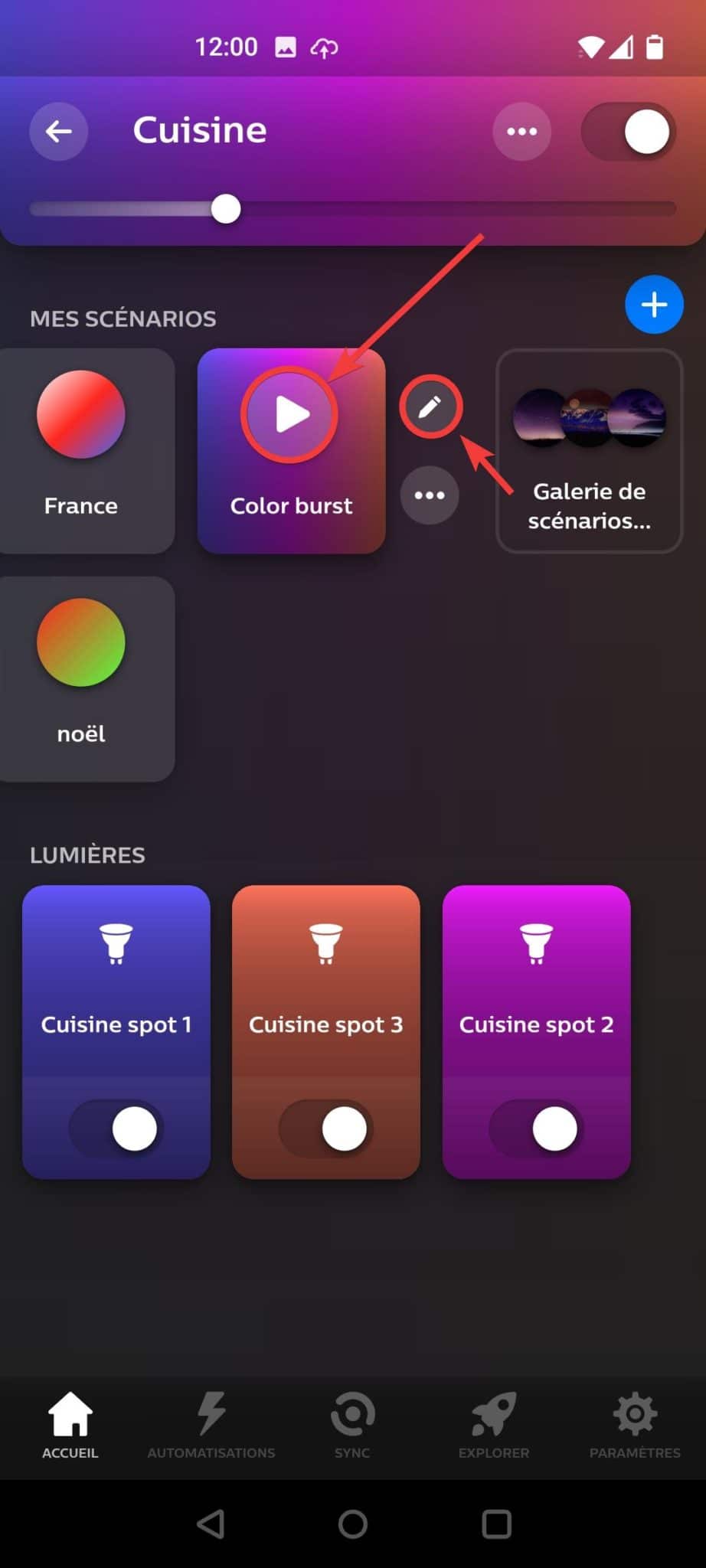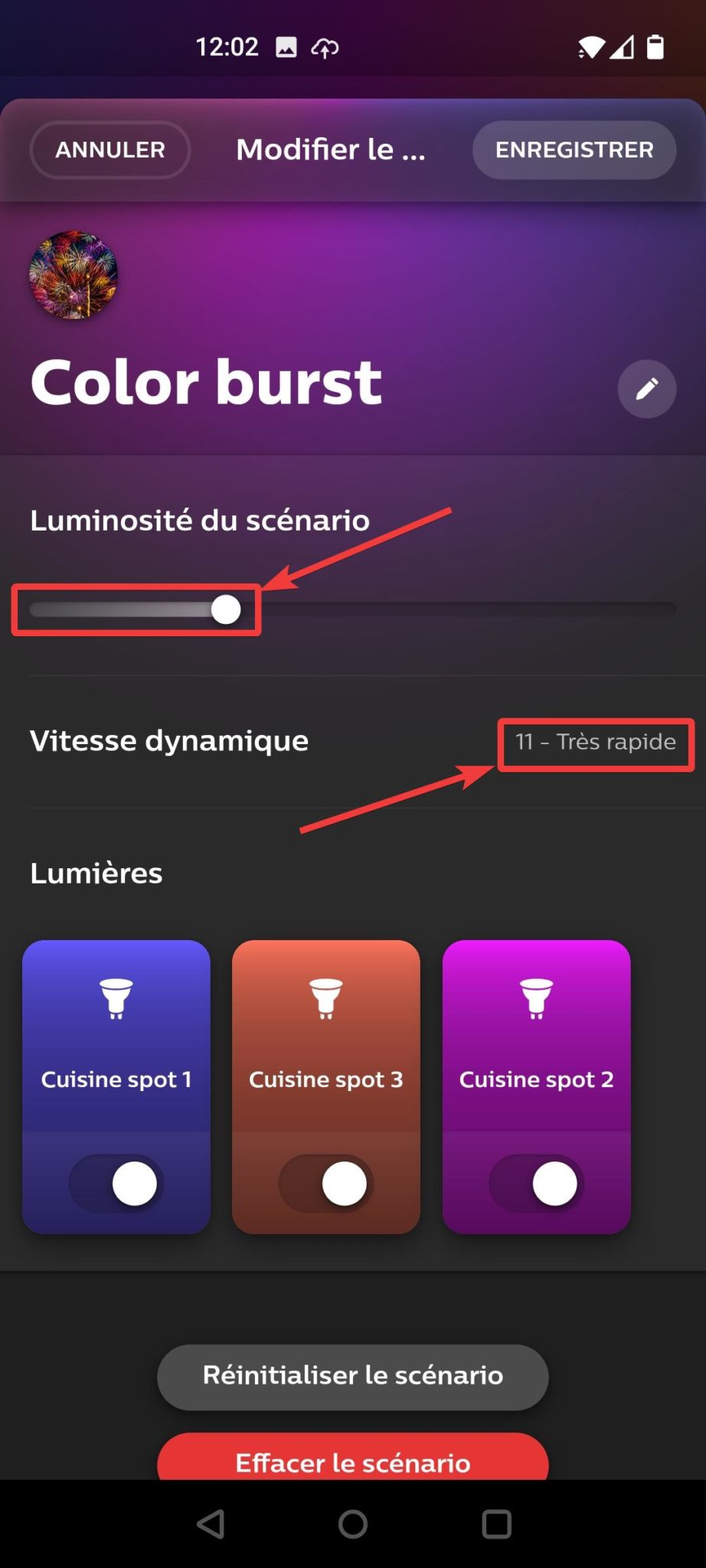Que ce soit pour une ambiance festive ou épater vos amis, vous pouvez animer vos éclairages Philips Hue et changer automatiquement leurs couleurs. Voici comment faire.
Prérequis
- Installer la dernière version de l’application Philips Hue sur Android ou iOS.
- Disposer des éclairages Philips Hue compatibles, c’est-à-dire des ampoules de couleurs de la gamme White & Color Ambiance.
- Configurer au moins une pièce avec des éclairages White & Color Ambiance avec l’application Hue.
Changer automatiquement les couleurs sur Philips Hue
Voici comment alterner, de façon automatique, les couleurs des éclairages configurés dans votre installation Philips hue.
- Ouvrir l’application Hue
Ouvrez l’application Philips Hue sur votre smartphone Android ou iOS.
- Choisir une pièce
Choisissez la pièce dans laquelle vos ampoules Philips Hue doivent changer de couleur automatiquement.
- Aller dans la galerie des scénarios
Appuyez sur le bouton Galerie de scénarios…
- Choisir le scénario
Sélectionnez un scénario permettant d’alterner automatiquement plusieurs couleurs. Pour l’exemple, nous prenons Color burst mais vous pouvez aussi utiliser Festive fun.
- Ajouter le scénario
Appuyez sur le bouton Ajouter à mes scénarios pour le rendre disponible sur votre pièce configurée dans Hue.
- Lancer le scénario
Le scénario est maintenant disponible pour les lumières de votre pièce. Appuyez sur le bouton de lecture pour démarrer le changement automatique des couleurs sur vos ampoules Philips Hue.
- Modifier la vitesse et la luminosité
En appuyant sur le crayon du bouton Modifier à côté du scénario (voir ci-dessus), vous pouvez modifier la vitesse de changement des couleurs et la luminosité de votre éclairage.
Avec IFTTT
IFTTT est un service en ligne qui permet d’automatiser des tâches avec différents services en ligne ou technologies. Des applets sont disponibles pour Philips Hue dont trois pour activer un changement automatique de couleurs.
Tout d’abord, vous devez vous connecter ou créer un compte sur IFTTT. Vous pouvez également utiliser l’application Android ou iOS.
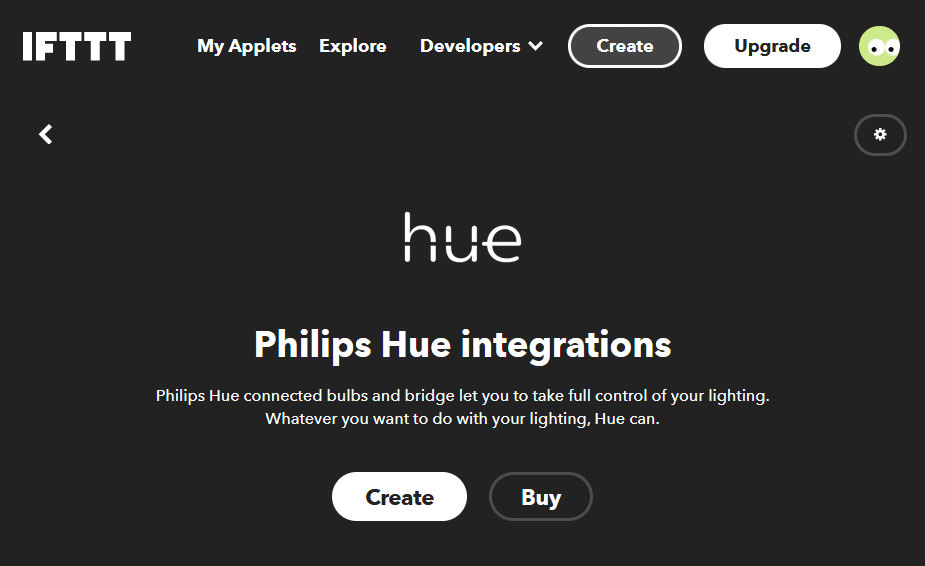
Allez dans Explore puis recherchez « hue« . Cliquez ensuite sur l’entrée correspondante.
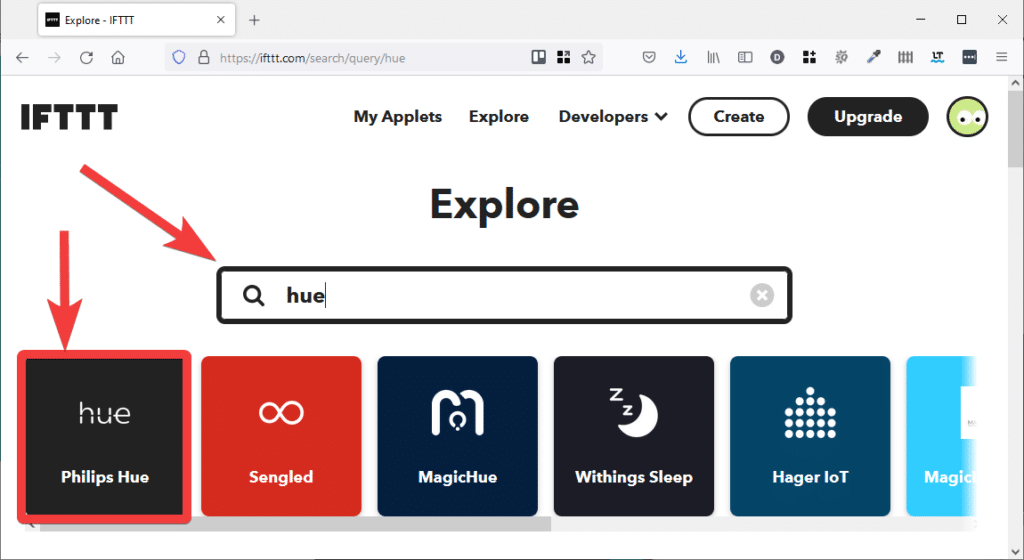
Choisissez l’applet correspondant à votre besoin. Vous avec actuellement le choix entre ces trois options :
- Maker your Hue Lights colour loop with this button : ajoute un Widget sur votre écran d’accueil, au travers de l’application IFTTT sur Android ou iOS, permettant d’activer ou de désactiver une boucle de couleur, c’est-à-dire de changer de couleur automatiquement.
- Tell Alexa to start the party with a hue light color show : la même chose, mais cette fois-ci en demandant à l’assistant Alexa.
- Ok Google, it’s Party Time : de même, mais cette fois-ci avec une enceinte connectée l’assistant Google.
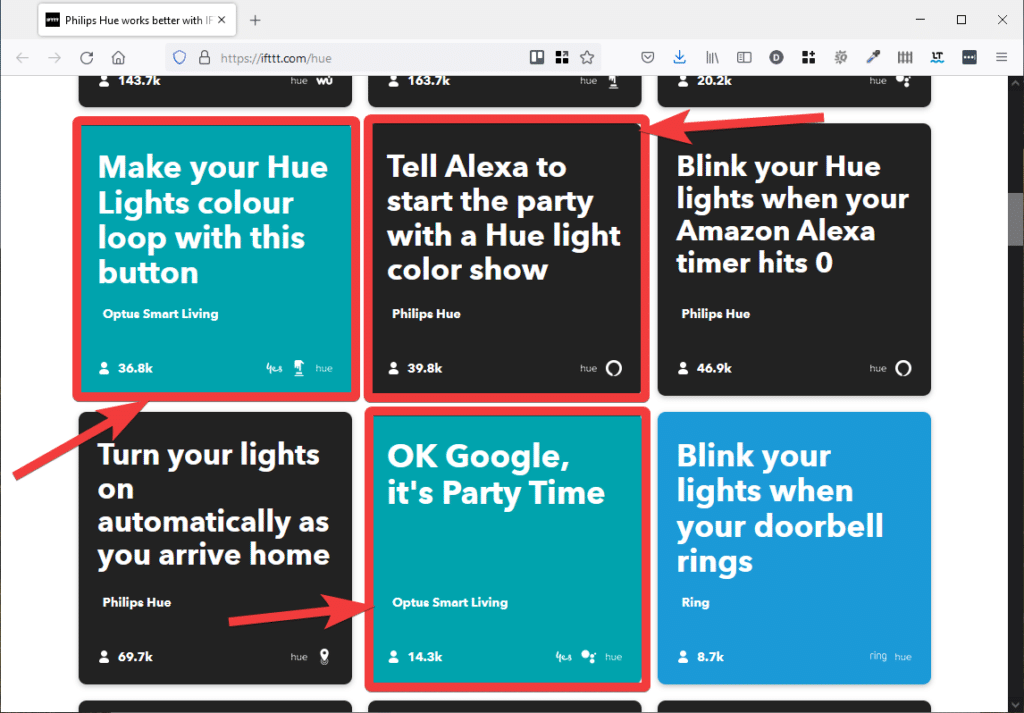
Une fois l’applet choisi, vous devez suivre les instructions pour configurer le service. Ici, à titre d’exemple, Make your Hue Lights colour with this button.
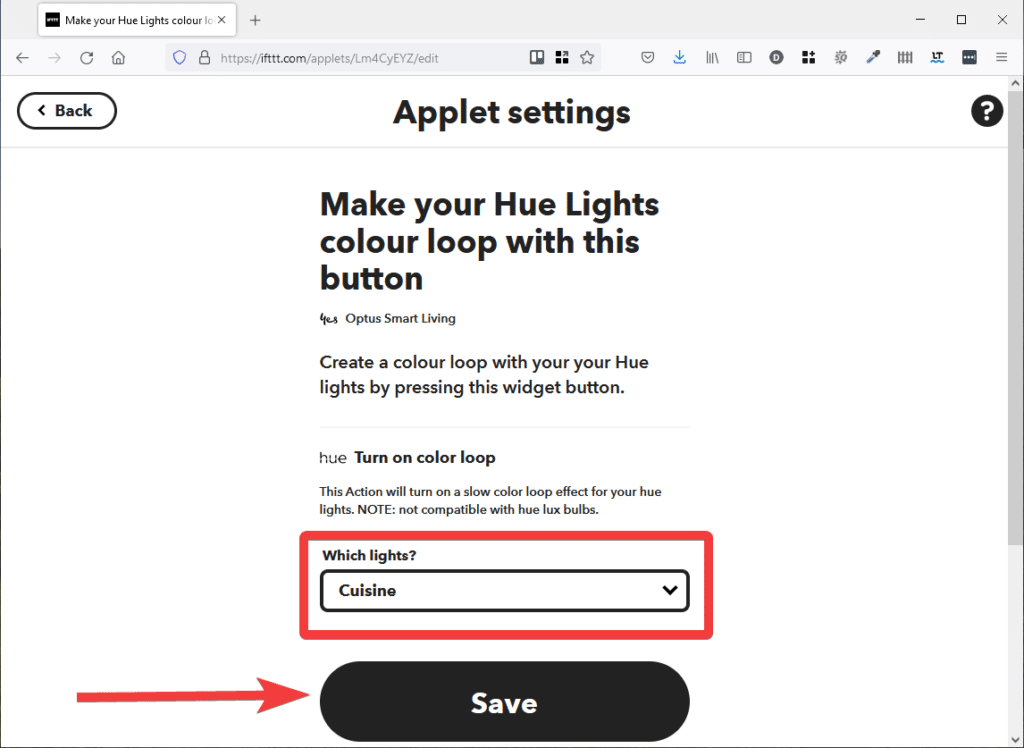
Et le Widget bouton, ci-dessous, ajouté sur l’écran d’accueil de mon smartphone. Il active ou non le changement automatique de couleurs sur les ampoules Hue de ma cuisine.
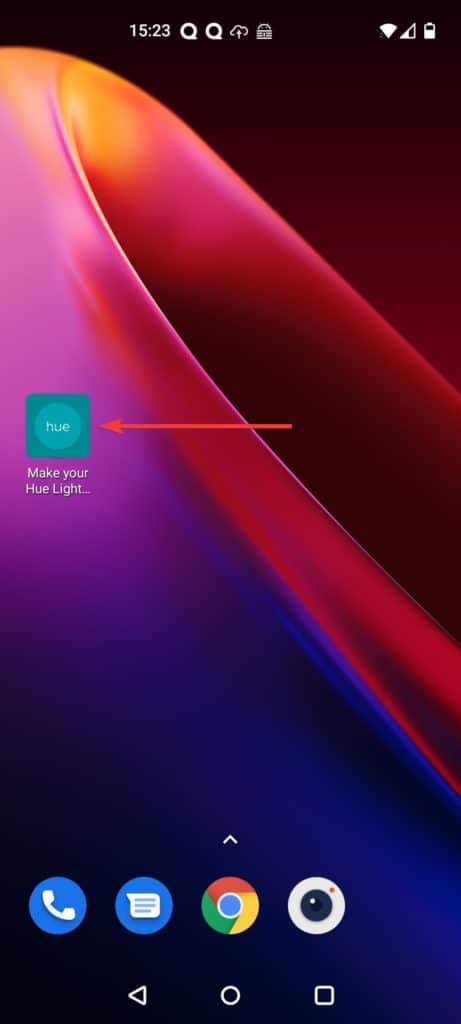
Plus de scène avec Hue Labs
Pour terminer cet article, je vous présente Philips Hue Labs. Ce dernier donne accès à des fonctionnalités en plus, notamment à des scènes supplémentaires permettant d’alterner les couleurs de vos ampoules.
Ouvrez l’application Philips Hue sur votre smartphone puis allez dans Automatisations puis Hue Labs. Appuyez sur le bouton Browse all formulas puis recherchez Hue colorloop.
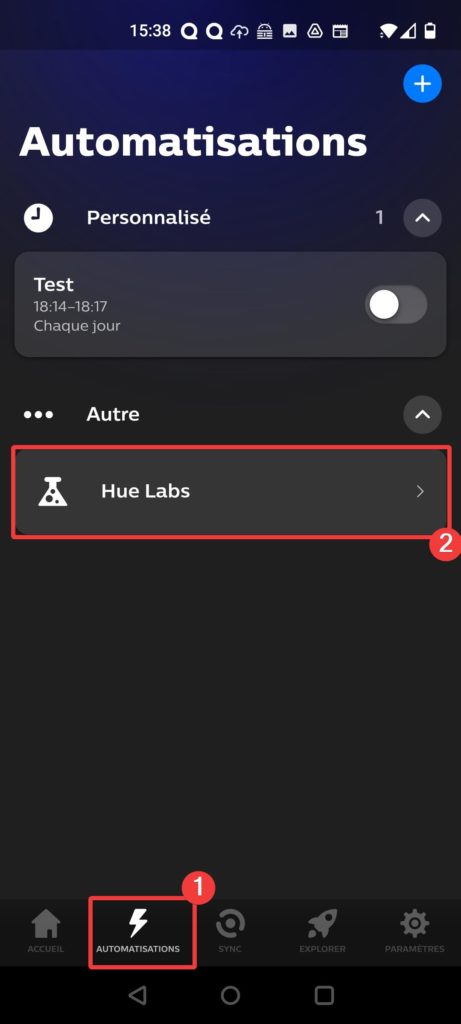
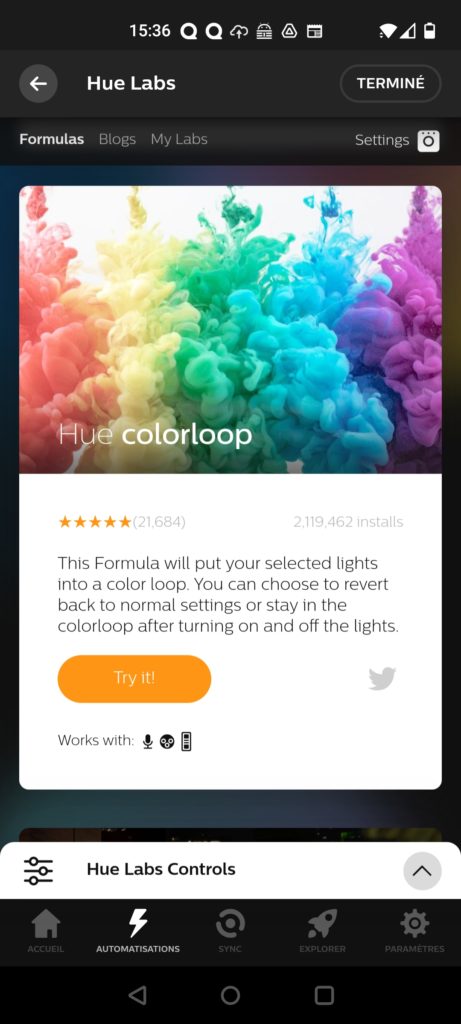
Appuyez sur Try it! pour accéder à la personnalisation de la scène puis pour l’affecter à une pièce configurée dans Philips Hue.